Figyelmeztetés: A fényképezőgép meghibásodott a Samsung Galaxy eszközökön
A Samsung Galaxy készülékek az egyik legjobb Android-eszköz a piacon, és felhasználóik mindig elégedettek funkcióikkal. Azonban a közelmúltban történt megfigyelés, hogy sok Samsung-felhasználó panaszkodik a Samsung kamera meghibásodásáról, miközben a kamera alkalmazást használja az eszközön. Ez egy furcsa hiba, és hirtelen felugrik, és csak egy opciót kell megérinteni, azaz „OK”
A hibaüzenet a következő: „Figyelmeztetés: A kamera meghibásodott”.
Az „OK” gombra kattintva az alkalmazás hirtelen leáll, és a Samsung fényképezőgép meghibásodik. Megértjük, hogy ez nem túl kellemes helyzet, ezért a következő módokon lehet megoldani a fényképezőgép-hibás Samsung problémát. Lépjünk tovább, és derítsük ki, hogy pontosan miért tapasztalja a Figyelmeztetés: A kamera meghiúsult hibáját, és hogyan lehet kijavítani.
- 1. rész: Miért jelenik meg a Samsung telefon Figyelmeztetés: Sikertelen fényképezőgép hiba?
- 2. rész: Hogyan lehet egy kattintással kijavítani a Samsung fényképezőgép hibáját?
- 3. rész: Hogyan lehet javítani a Kamera sikertelen hibát a kameraadatok törlésével?
- 4. rész: A Sikertelen fényképezőgép hiba elhárítása harmadik féltől származó alkalmazások eltávolításával?
- 5. rész: Hogyan lehet javítani a Camera Failed hibát a gyorsítótár-partíció törlésével?
- 6. rész: A kamera sikertelen hibája a beállítások visszaállításával?
- 7. rész: Hogyan lehet javítani a kamera sikertelen hibáját a gyári beállítások visszaállításával?
1. rész: Miért jelenik meg a Samsung telefon Figyelmeztetés: Sikertelen fényképezőgép hiba?
Mindannyian tisztában vagyunk azzal, hogy egyetlen eszköz sem működik zökkenőmentesen, hiba nélkül. Azt is tudjuk, hogy minden probléma mögött ok áll. Az alábbiakban felsorolunk néhány okot a kamera meghibásodása mögött, különösen a Samsung készülékeken:
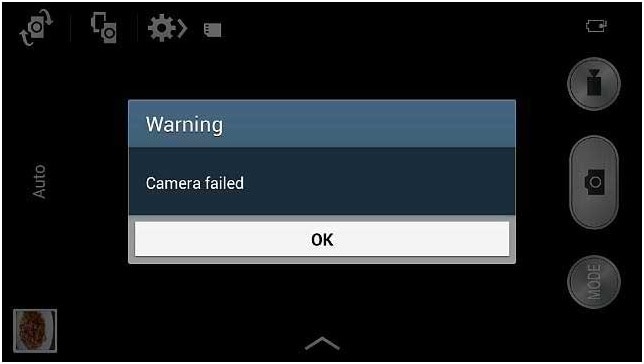
- Ha nemrég frissítette az operációs rendszer verzióját, előfordulhat, hogy bizonyos hibák megakadályozzák a kameraalkalmazás megfelelő működését. Ezenkívül, ha a frissítés megszakad, és nem töltődik le teljesen, bizonyos alkalmazások károsodhatnak.
- Előfordulhat, hogy a belső tárhely zsúfolt lesz nem kívánt alkalmazásokkal és fájlokkal, így nem marad hely a kameraalkalmazásnak az adatok mentésére és a zökkenőmentes működésre.
- Ha nem törölte a kamera gyorsítótárát és adatait, rendkívül megnő annak az esélye, hogy az alkalmazás eltömődik, ami megzavarja a működését.
- Figyelmeztetés: A Camera Failed hiba a rendszerbeállítások vagy az eszköz belső beállításainak módosításának közvetlen következménye is lehet.
- Végül, ha sokat módosít a kamera beállításain, és nem frissíti az alkalmazást, amikor az elérhető, a Samsung Camera App nem lesz hatékony.
Sokkal több oka lehet a fényképezőgép meghibásodásának, de ezek a legnyilvánvalóbbak. Most pedig térjünk át a probléma hibaelhárítására.
2. rész: Hogyan lehet egy kattintással kijavítani a Samsung fényképezőgép hibáját?
Ha valamilyen problémát tapasztal Android-eszközeivel, például a Samsung kamera meghibásodott, az eszköz leállt, fekete képernyő, nem működik a Play Áruház stb. Az Android készülékek ilyen jellegű problémáira egy speciális szoftver készült, pl. dr. fone. Az eszköz lehetővé teszi a felhasználók számára, hogy kijavítsák a Samsung készülékek különféle problémáit, és teljes rendszerjavítást hajtsanak végre, hogy az eszköz normálisan működjön.

DrFoneTool – Rendszerjavítás (Android)
Egykattintásos megoldás a Samsung Galaxy eszközök meghibásodásának javítására
- Az eszköz egy kattintással működik, ami rendkívül egyszerűvé teszi a használatát.
- A szoftver működtetéséhez nincs szükség műszaki ismeretekre.
- A szoftver támogatja az összes Samsung készüléket, beleértve a legújabbat és a régebbieket is.
- A szoftver kijavíthatja a „figyelmeztető kamera meghibásodását”, az alkalmazás összeomlását, a frissítés sikertelenségét stb.
Jegyzet: Ne feledje, hogy a rendszer javítása törölheti az összes eszközadatot. Így, készítsen biztonsági másolatot a Samsung adatairól először, majd próbálja meg megjavítani a Samsung telefont.
Kövesse az alábbi lépéseket, és javítsa ki a kamera sikertelen hibáját:
Lépés 1. Töltse le a szoftvert a számítógépére, és indítsa el. Csatlakoztassa az eszközt, és válassza ki a Rendszerjavítás opciót a fő felületen. A következő képernyőn válassza az Android Repair module lehetőséget.

Lépés 2. Pontosan meg kell adnia az eszköz adatait, hogy a szoftver pontos firmware-csomagot biztosítson a letöltéshez. Adja meg az eszköz márkáját, nevét, modelljét, országát és szolgáltatóját, és fogadja el a feltételeket.

3 lépés. Most helyezze a készüléket letöltési módba. A szoftver útmutatót ad a telefon letöltési módba helyezéséhez a letöltési folyamat megkezdéséhez.

Lépés 4. A firmware letöltése után a szoftver automatikusan elindítja a javítási folyamatot. Láthatja majd a folyamatban lévő javítást.

Amikor a szoftver befejezte a rendszer javítását, értesítést kap. Így a fényképezőgép meghibásodott Samsung hibája a telefonban ki lesz javítva.
3. rész: Hogyan lehet javítani a Kamera sikertelen hibát a kameraadatok törlésével?
Értesítette már valaki arról, hogy feltétlenül szükséges időnként törli a kamera adatait? Igen, mivel törli az Alkalmazással kapcsolatban tárolt összes szükségtelen adatot, és nem, ez nem jelenti azt, hogy minden fényképe és videója törlődik. Csak kövesse az alábbi lépéseket a kameraadatok törléséhez:
1. Először nyissa meg a Samsung Galaxy készülék „Beállítások” részét, és válassza az „Alkalmazások” vagy az Alkalmazáskezelő lehetőséget.
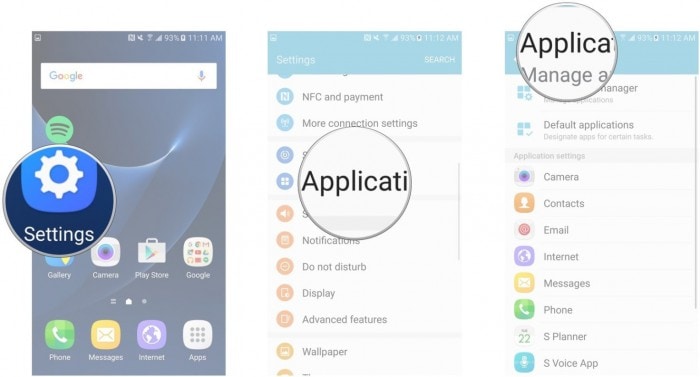
2. Ekkor megjelenik az összes alkalmazás listája. Görgessen lefelé, amíg meg nem találja a „Kamerát”.

Érintse meg a „Kamera” elemet a „Kamera információ” képernyő megnyitásához, és ha ott van, nyomja meg az „Adatok törlése” opciót az alábbiak szerint.
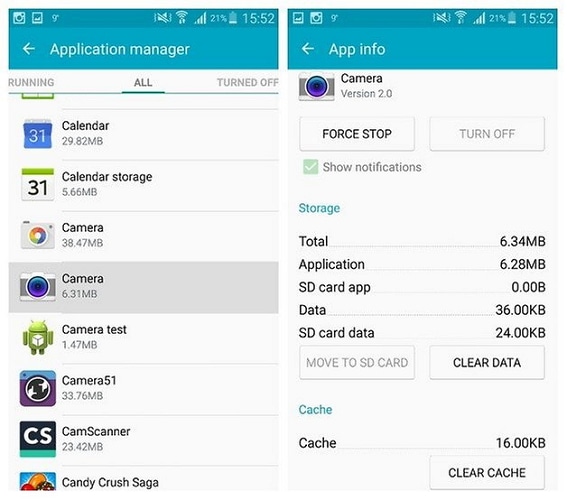
Ez minden, most térjen vissza a kezdőképernyőre, és nyissa meg újra a kamerát. Remélhetőleg most sikerülni fog.
4. rész: A Sikertelen fényképezőgép hiba elhárítása harmadik féltől származó alkalmazások eltávolításával?
Egy másik tipp a Samsung fényképezőgép sikertelen hibájának kijavításához az, hogy töröl néhány (nemrég telepített) nem kívánt harmadik féltől származó alkalmazást, hogy helyet szabadítson fel az eszköz belső tárhelyén. A kameraalkalmazás zökkenőmentes működéséhez és az adatok tárolására is elengedhetetlen tárhely létrehozása és megtartása. Továbbá, ha ez a probléma csak a közelmúltban fordult elő, előfordulhat, hogy néhány újonnan telepített alkalmazás hibás a kamerában.
Egyszerűen kövesse az alábbi utasításokat az alkalmazások Samsung Galaxy eszközökről való eltávolításához:
1. Kattintson a ‘Beállítások’ ikonra a kezdőképernyőn, és az előtte lévő lehetőségek közül válassza az ‘Alkalmazások’/’Alkalmazáskezelő’ lehetőséget.
2. Látni fogja, hogy a letöltött és beépített alkalmazások listája megnyílik Ön előtt az alábbiak szerint.
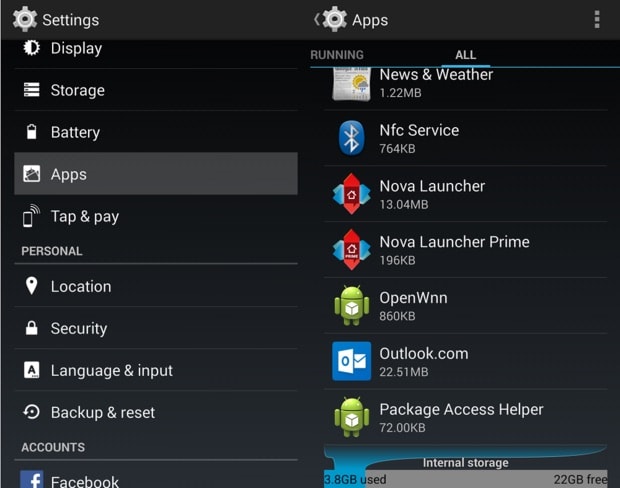
3. Most, miután kiválasztotta az eltávolítani kívánt alkalmazást, megjelenik az Alkalmazásinformáció képernyő. Érintse meg az „Eltávolítás” opciót, majd érintse meg ismét az „Eltávolítás” lehetőséget a felugró üzenetben.
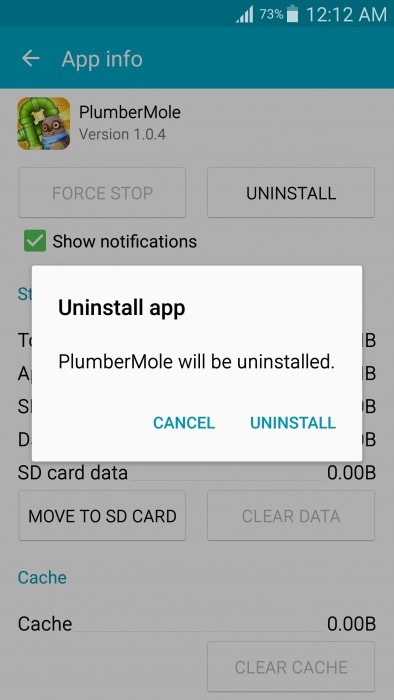
Az alkalmazás azonnal eltávolításra kerül, ikonja eltűnik a kezdőképernyőről, és megnő az eszköz tárolókapacitása.
5. rész: Hogyan lehet javítani a Camera Failed hibát a gyorsítótár-partíció törlésével?
Ez a módszer fárasztónak és időigényesnek tűnhet, valamint elveszítheti adatait és alapvető beállításait. A gyorsítótár-partíció törlése azonban csak belsőleg tisztítja meg az eszközrendszert, és megszabadul minden nem kívánt és problémát okozó elemtől, amely a Figyelmeztetés: A kamera meghiúsult hibát okoz. Kövesse az alábbi lépésenkénti útmutatót a gyorsítótár-partíció zökkenőmentes tisztításához:
1. Először is kapcsolja ki a készüléket a bekapcsológomb megnyomásával és a „Kikapcsolás” gomb megérintésével, ahogy az alábbi képernyőképen látható. Ezután várja meg, amíg a világító képernyő teljesen kialszik, mielőtt továbblép.
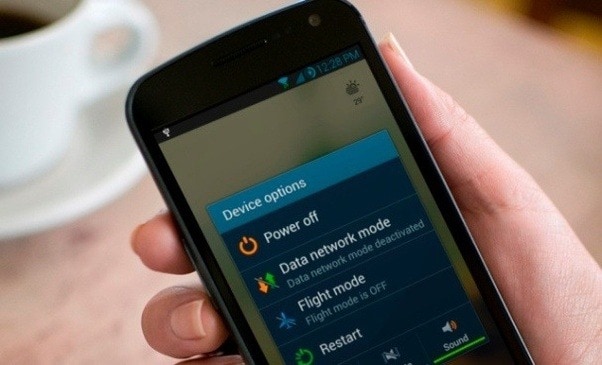
2. Most nyomja meg és tartsa lenyomva egyszerre a be-/kikapcsoló, a kezdőlap és a hangerőnövelő gombot. A készülék most rezegni fog. Ez a bekapcsoló gomb elengedésének jele (csak).
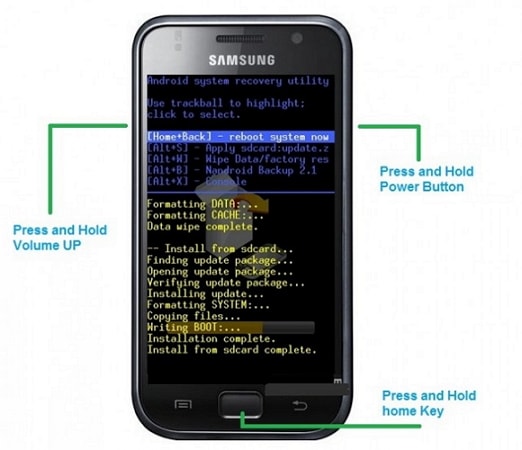
3. Miután megjelenik a helyreállítási képernyő, hagyja el az összes gombot, és használja a hangerő csökkentő gombot, amíg el nem éri a „Gyorsítótár-partíció törlése” elemet.

4. Most válassza ki a be-/kikapcsoló gomb használatát, és várja meg, amíg a folyamat véget ér. Ha ez megtörtént, érintse meg a „Rendszer újraindítása most” elemet, és ellenőrizze, hogy az eszköz rendesen újraindul-e.
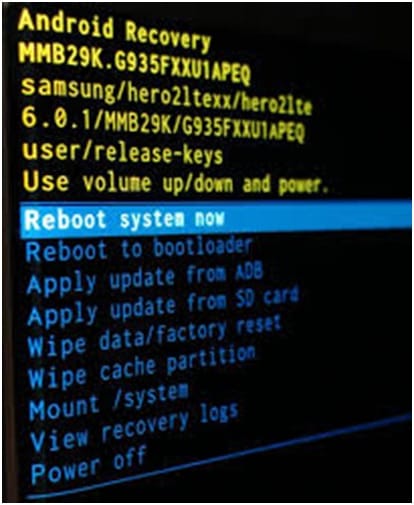
A folyamat befejezése után megpróbálhatja használni a kamera alkalmazást.
6. rész: A kamera sikertelen hibája a beállítások visszaállításával?
A kamera beállításainak visszaállítása 9-ből 10 alkalommal megoldja a problémát, ezért érdemes megpróbálni.
1. A visszaállításhoz először indítsa el a Kamera alkalmazást az ikonjának megérintésével.
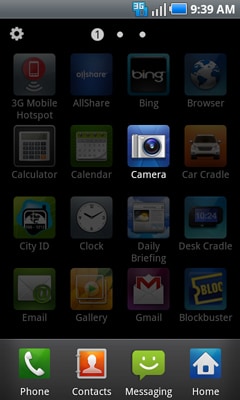
2. Ezután lépjen a Kamera „Beállítások” menüpontra a kör alakú fogaskerék-szerű ikon megérintésével.
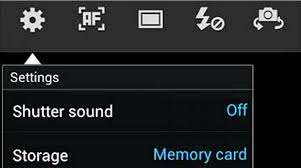
3. Most keresse meg a „Beállítások visszaállítása” opciókat, és kattintson rá.
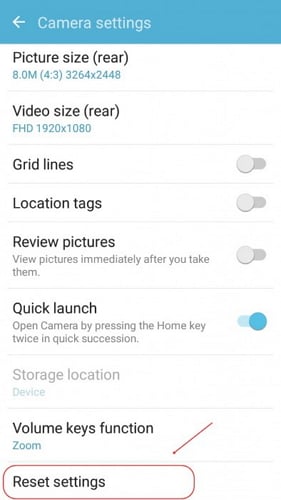
Ha elkészült, lépjen vissza a kezdőképernyőre, és indítsa újra a kameraalkalmazást a használatához.
7. rész: Hogyan lehet javítani a kamera sikertelen hibáját a gyári beállítások visszaállításával?
Végül, ha a fent említett technikák nem segítenek a kamera hibás hibájának kijavításában, fontolja meg a gyári beállítások visszaállítását. Megjegyzés: Ez a módszer törli az összes mentett adatot, ezért tanácsos biztonsági másolatot készíteni a folyamat megkezdése előtt.
Íme az eszköz gyári visszaállításának lépései a „Figyelmeztetés: A kamera meghibásodása” hiba elhárítása érdekében:
1. Kezdje a „Beállítások” megnyitásával azon Samsung Galaxy készülékén, amelyen a kamera meghibásodott.
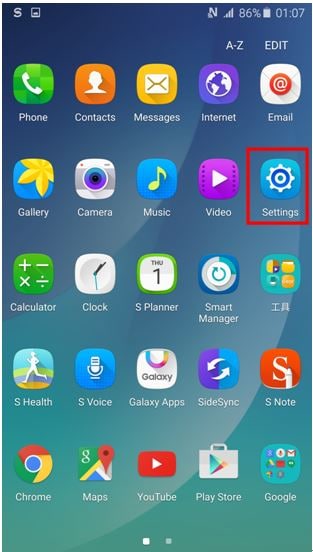
2. Most az előtte lévő lehetőségek listájából válassza a „Biztonsági mentés és visszaállítás” lehetőséget, és lépjen tovább.
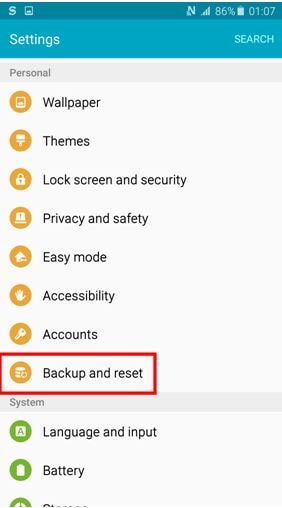
3. Most először ki kell választania a „Gyári adatok visszaállítása” lehetőséget, majd érintse meg az „Eszköz visszaállítása” elemet az alábbi képernyőképen látható módon.
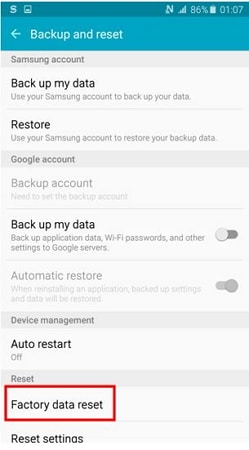
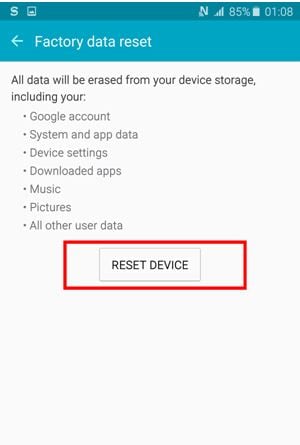
4. Végül kattintson az „Erase Everything” gombra, és várja meg, amíg az eszköz újraindul.
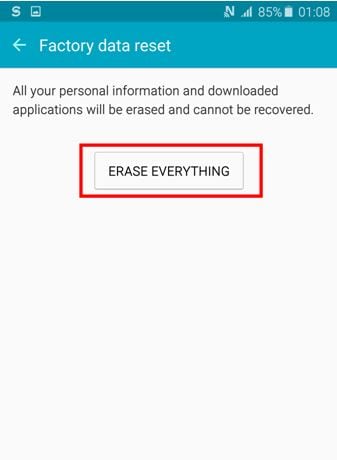
Megjegyzés: A Samsung Galaxy eszközt a nulláról kell beállítania, miután visszaállította, azonban ez egy kis ár a Kamera alkalmazás javításáért.
Figyelmeztetés: A kamera sikertelen hiba nem ritka jelenség, és sok felhasználó naponta tapasztalja. Tehát nem kell pánikba esni, mindössze annyit kell tennie, hogy gondosan kövesse a fenti utasításokat, és saját maga javítsa meg a Kamera alkalmazást. Ehhez nem kell technikai segítséget kérnie, mivel a kamera meghibásodását nem nehéz kezelni. Tehát próbálja ki ezeket a trükköket, hogy élvezze a Kamera alkalmazás használatát Samsung Galaxy készülékein.
Legfrissebb cikkek

